新しい空白のレポートを作成するには
レポートを作成する
最終更新日時:2014/07/18 17:03:07
新しい空白のレポートを作成するには、[作成]タブを開き、[レポート]グループの[空白のレポート]をクリックします。すると、[フィールドリスト]が表示されるので、テーブルのフィールドから選択します。ほかのテーブルを参照する場合、リレーションシップを事前に設定していない場合は、リレーションシップの設定画面が表示されます。それぞれの主キーと外部キーを関連付けるとOKです。
はじめに
新しい空白のレポートを作成するには、参照するソースはテーブルとなります。ここでは、売上データテーブルと商品マスターテーブルを組み合わせてレポートを作成する方法について説明します。
空白のレポートの作成
- [作成]タブを開き、[レポート]グループの[空白のレポート]をクリックします。
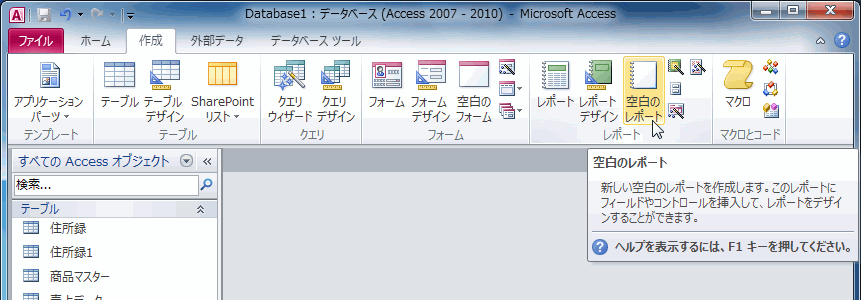
- フィールドリストが画面右側に表示されるので、[すべてのテーブルを表示する]をクリックします。
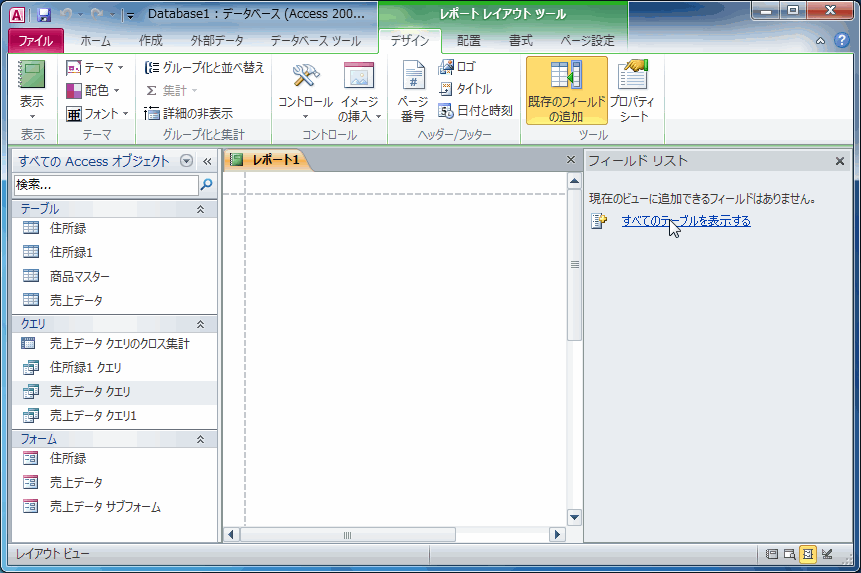
- [売上データ]テーブルから挿入したいフィールドを選択して、レポートのレイアウトビューにドラッグ&ドロップします。
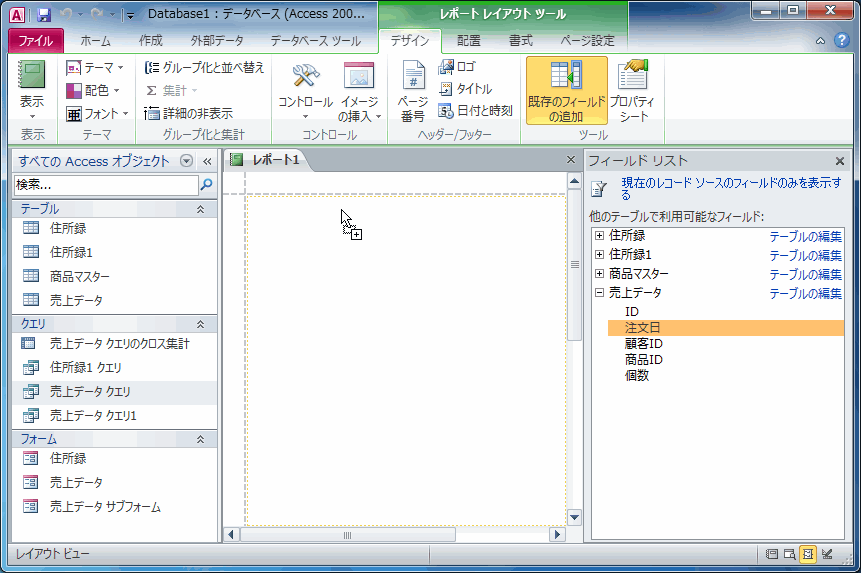
- フィールドが挿入されました。
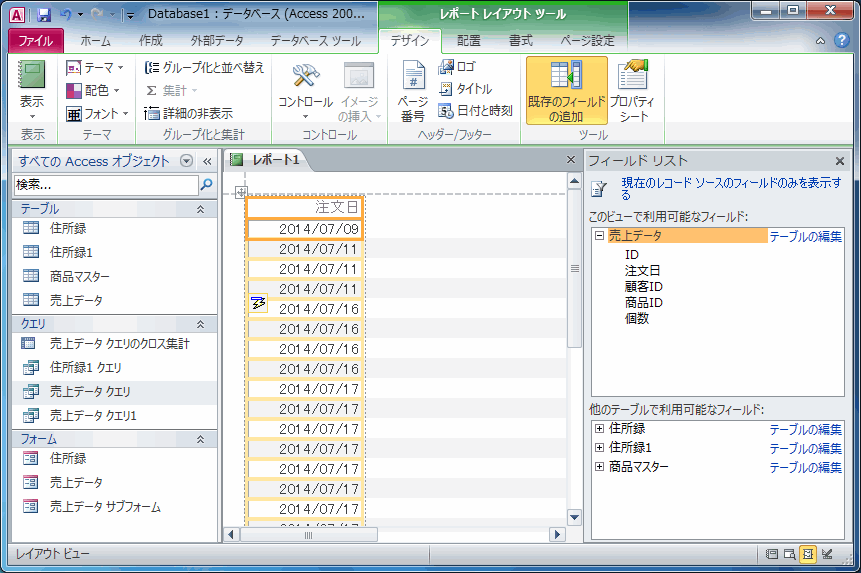
他のテーブルのフィールドの挿入
リレーションシップを事前に作成していない場合は、リレーションシップの設定画面が表示されます。あらかじめリレーションシップを設定しておくことをお勧めします。詳しくはChapter 3の『リレーションシップの設定』のセクションを参照してください。
ここでは、リレーションシップがまだ設定されていない場合の操作方法について説明します。
- 異なるテーブルのフィールドを挿入します。ここでは、商品マスターの[商品名]フィールドを隣にドラッグ&ドロップします。
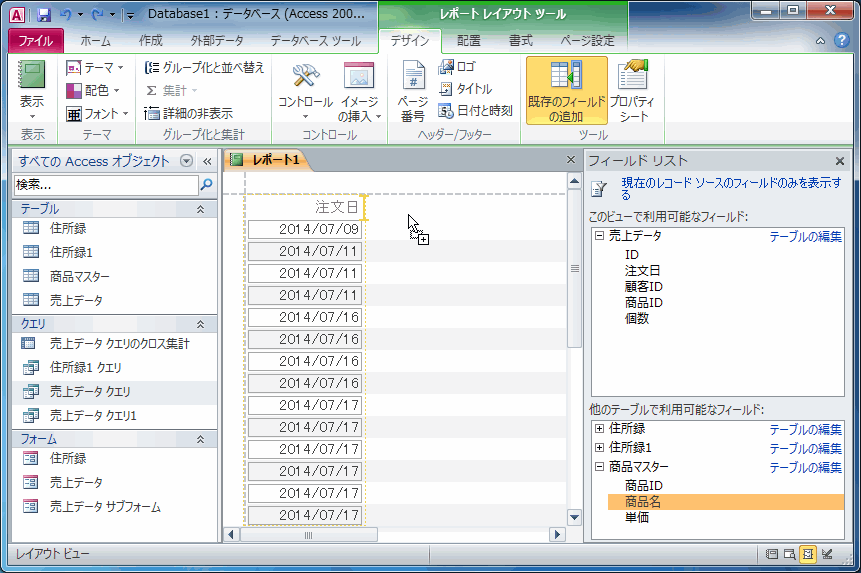
- [リレーションシップの設定]ダイアログボックスが表示されます。関連付けるテーブルが[売上データ]が選択されていることを確認します。
- 左側から’商品マスター'の主キー[商品ID]を選択して、右側から’売上データ'から外部キー’商品ID'を選択します。
-
'売上データ'の外部キーは複数レコードが存在するため、一番下の['商品マスター'の中の1つのレコードと一致する'売上データ'中の複数レコード]を選択して、[OK]ボタンをクリックします。
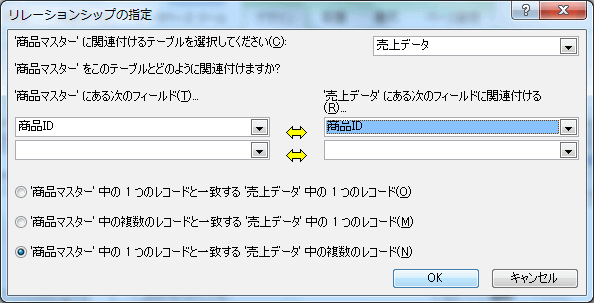
- ’商品名'フィールドが関連づけられて正しく表示されました。
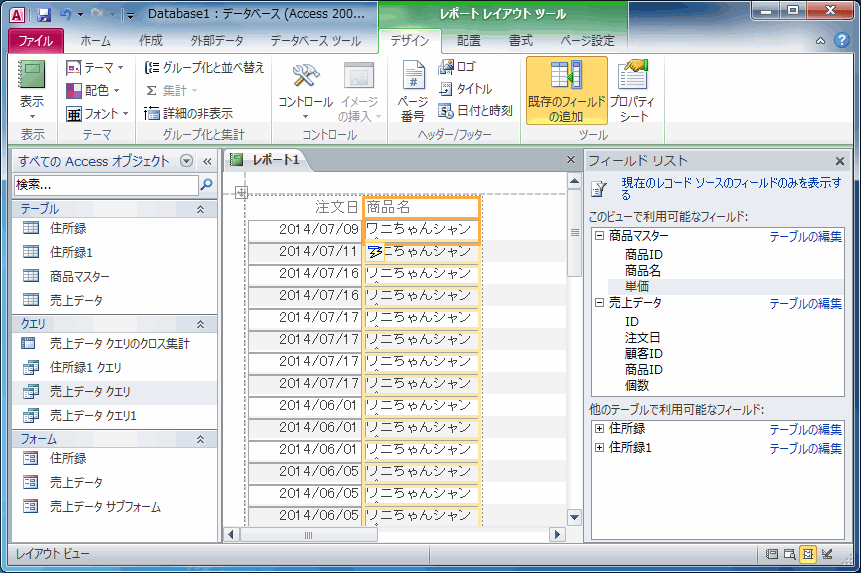
スポンサーリンク
INDEX
コメント
※技術的な質問はMicrosoftコミュニティで聞いてください!

